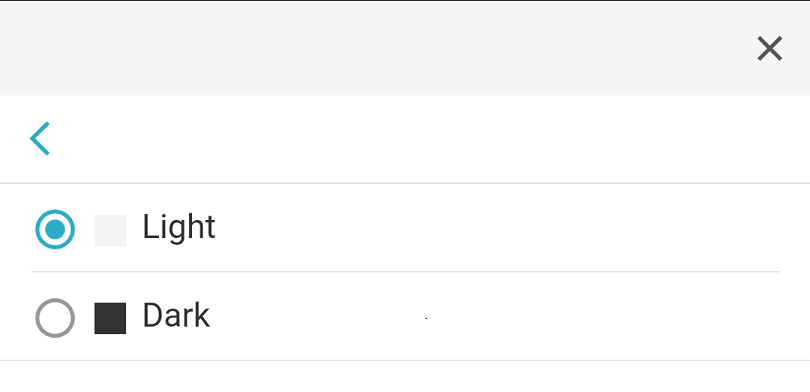Se hai usato il cellulare al buio, probabilmente avrai notato che lo schermo può essere abbagliante e può rovinare la tua visione notturna per un po'. Uno dei grandi problemi con l'utilizzo della maggior parte delle app di notte è che il bianco o altri colori di sfondo luminosi rendono lo schermo molto luminoso. Una soluzione a questo, che la maggior parte dei sistemi operativi e molte app ora supportano, è nota come "modalità oscura".
La modalità scura è una combinazione di colori alternativa che utilizza colori di sfondo scuri come nero, grigio scuro e blu scuro. L'uso di colori di sfondo più scuri può avere un impatto significativo sulla luminosità dello schermo del telefono. Molte persone trovano anche l'effetto più facile sugli occhi, anche quando usano il telefono in ambienti ben illuminati.
Se hai un telefono con un display OLED o AMOLED, la modalità oscura può persino aumentare la durata della batteria. I display LCD tradizionali utilizzano un filtro per attenuare determinati colori di luce provenienti da una retroilluminazione brillante. Ciò significa che puoi risparmiare energia abbassando la luminosità, ma il consumo energetico rimane lo stesso, indipendentemente dai colori visualizzati. Con i display OLED e AMOLED, i pixel emettono luce direttamente, invece di filtrare la retroilluminazione. Ciò significa che puoi anche ridurre il consumo energetico del display visualizzando colori più scuri. Con il nero, in particolare, i pixel possono spegnersi completamente, il che significa che il display non utilizza quasi alcuna alimentazione.
Se stai utilizzando il browser Puffin su Android, puoi abilitare la modalità oscura tramite le impostazioni in-app. Per poter accedere alle impostazioni in-app, devi prima toccare l'icona a tre punti nell'angolo in alto a destra dell'app.
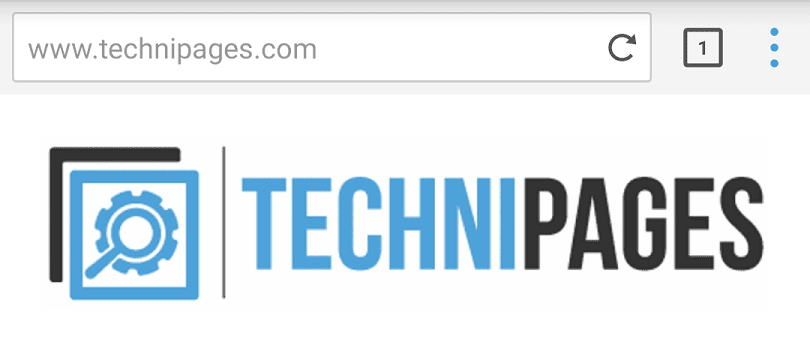
Quindi, nell'angolo in alto a destra del menu a discesa, tocca l'icona della ruota dentata per aprire le impostazioni stesse.
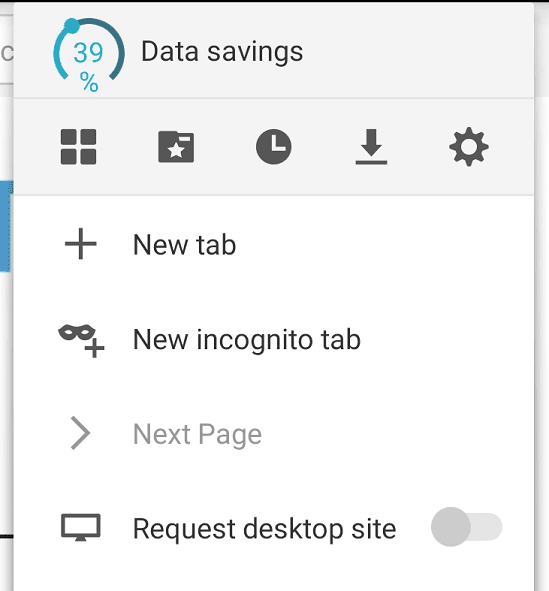
Nelle impostazioni tocca "Temi", che si trova al centro dell'elenco delle opzioni, per aprire il menu di selezione dell'aspetto.
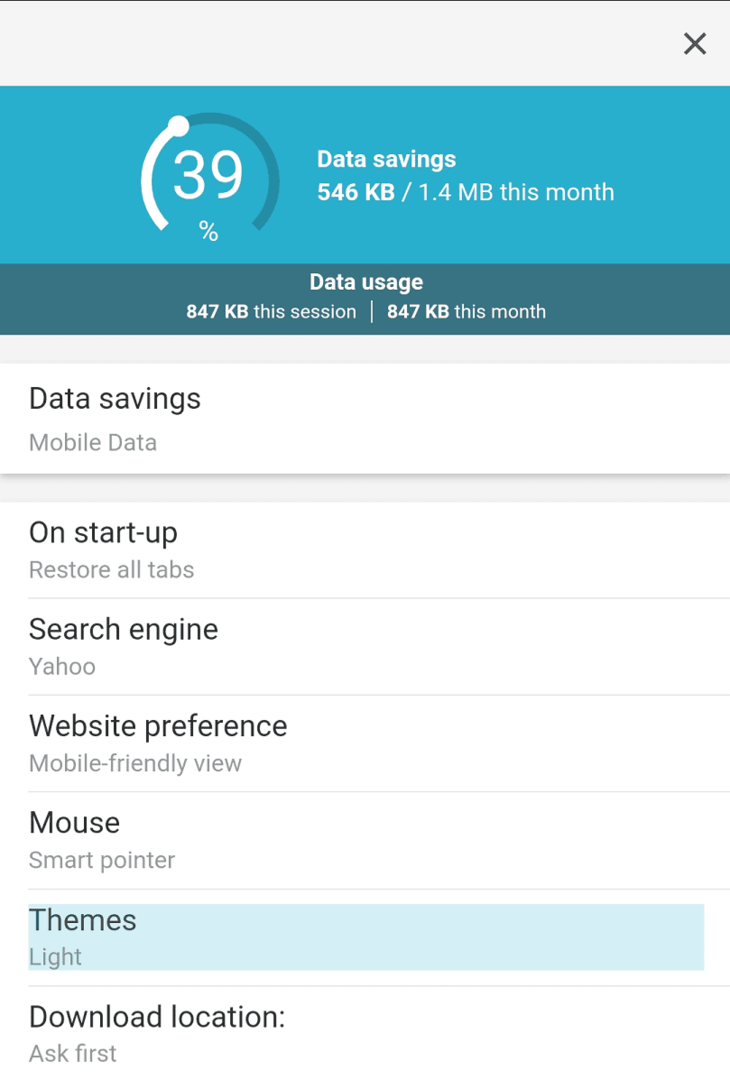
Nella pagina “Temi” puoi scegliere tra il tema “Chiaro” e “Scuro” toccando l'opzione che preferisci; la modifica verrà applicata immediatamente.